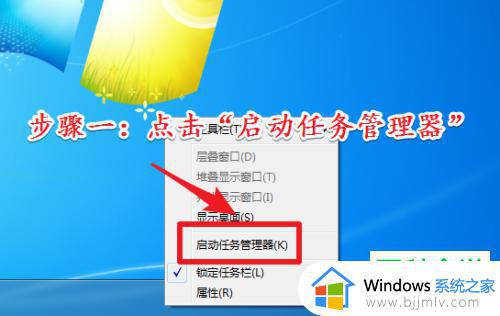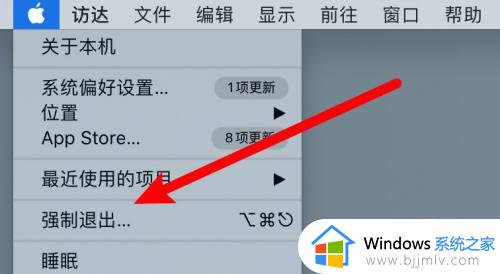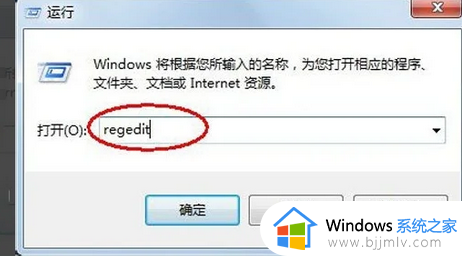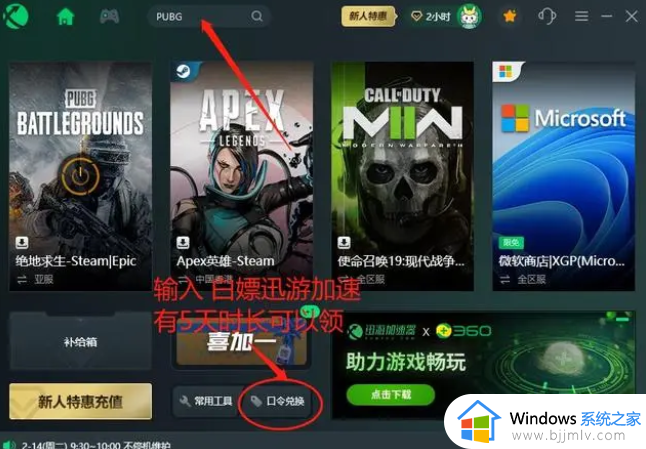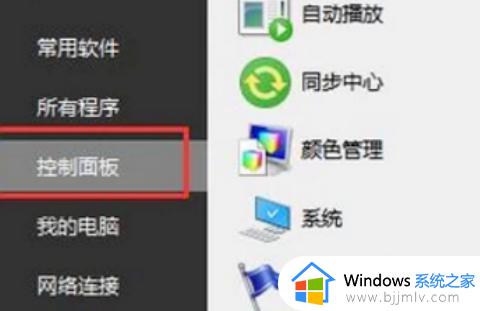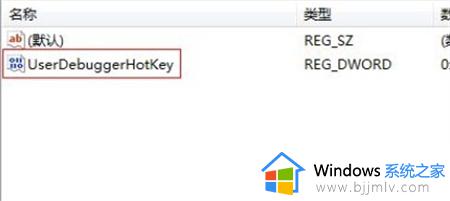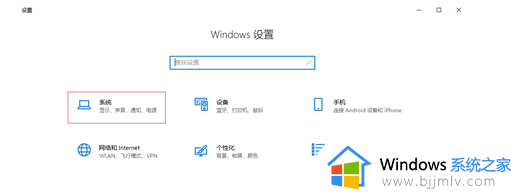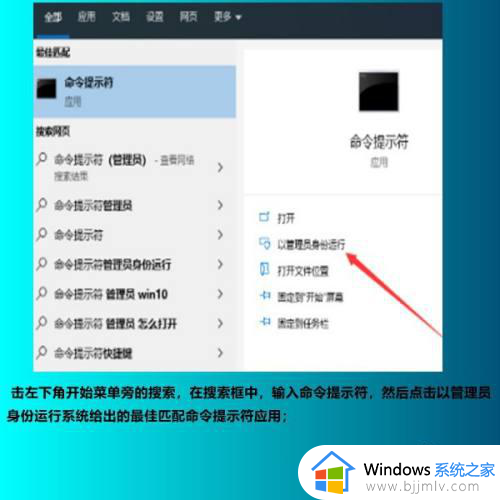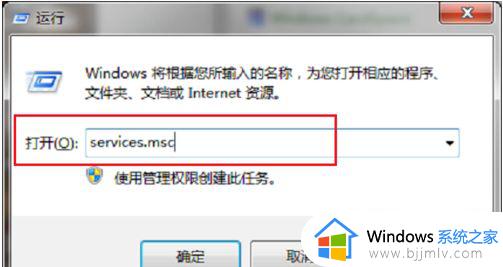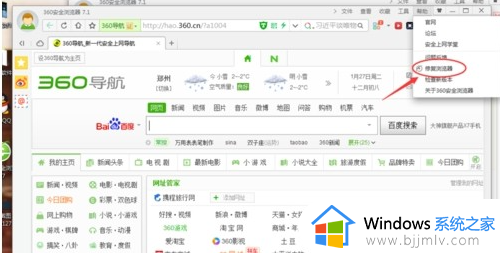怎么强行关闭未响应的程序 电脑程序未响应怎么强制退出
更新时间:2024-01-24 09:21:26作者:runxin
很多时候,我们在电脑上启动的程序过多时,往往会因为运行内存不足而导致程序未响应卡死的情况,这时用户想要关闭电脑中未响应的程序时,可以通过任务管理器来对运行程序进行强制结束,那么怎么强行关闭未响应的程序呢?这里小编就给大家带来电脑程序未响应怎么强制退出,一起来看看吧。
具体方法如下:
1、打开windows电脑,鼠标移动到桌面下方的菜单栏后,右击鼠标,谭庄内点击“任务管理器”。
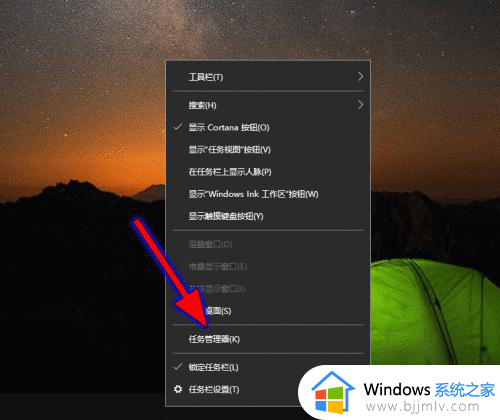
2、新页面里,选择一个要强行关闭的运行程序。
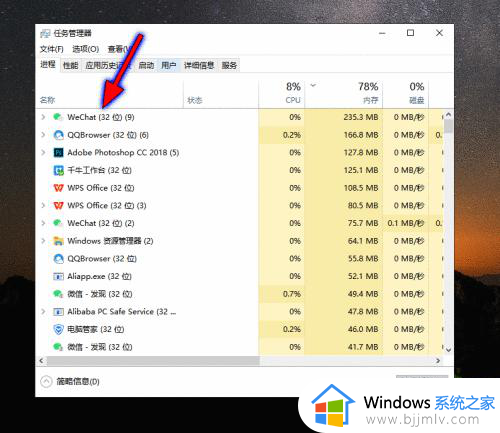
3、点击右下角【结束任务】按钮即可强行关闭此程序。
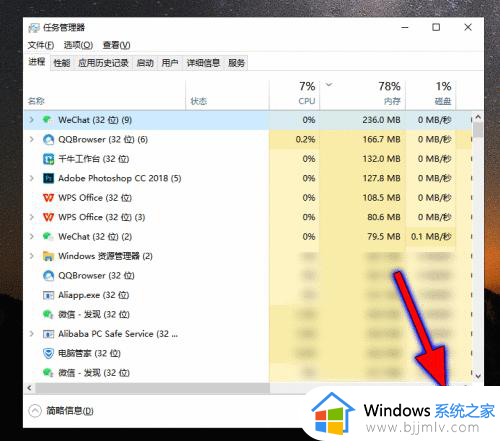
上述就是小编给大家讲解的电脑程序未响应怎么强制退出完整步骤了,如果你也有相同需要的话,可以按照上面的方法来操作就可以了,希望本文能够对大家有所帮助。